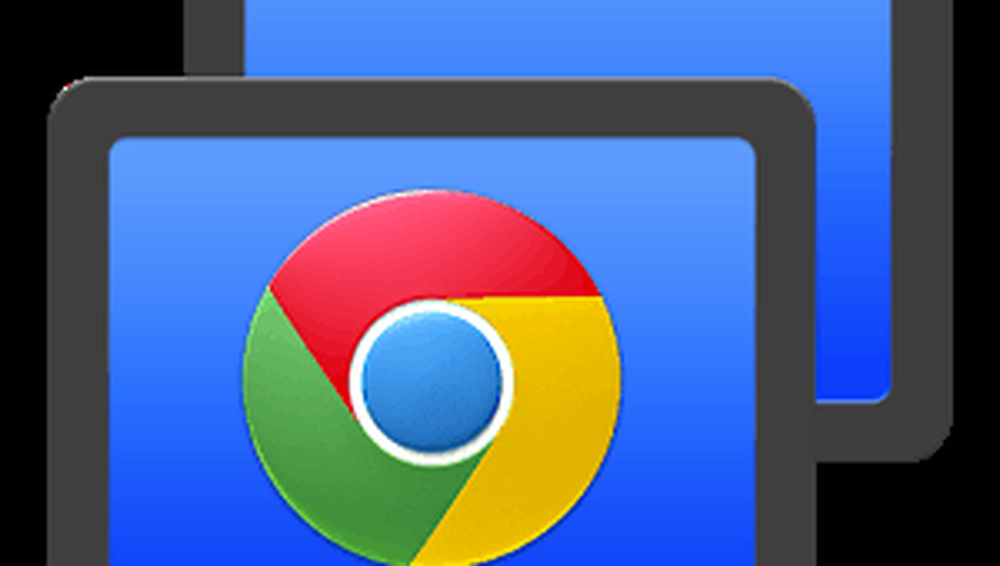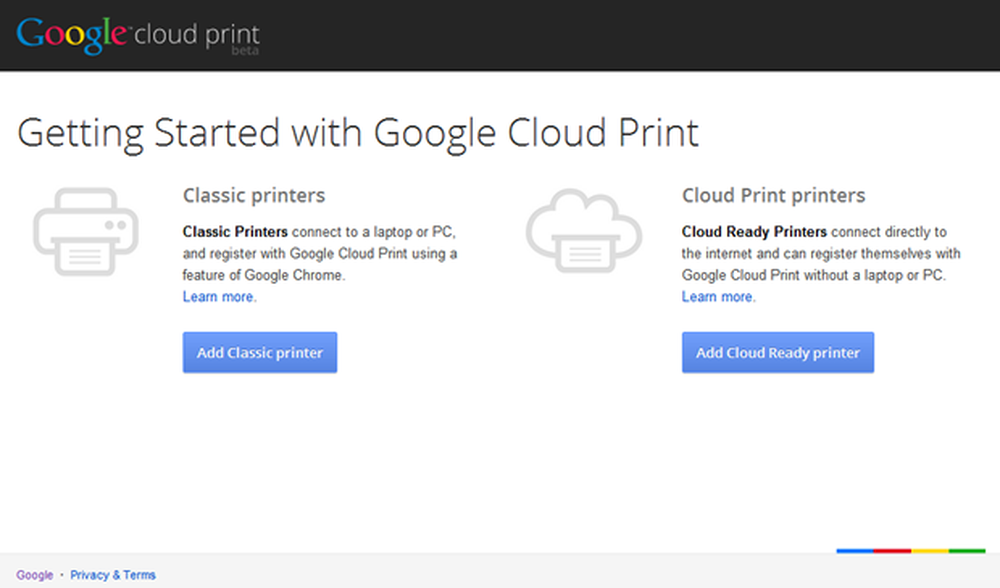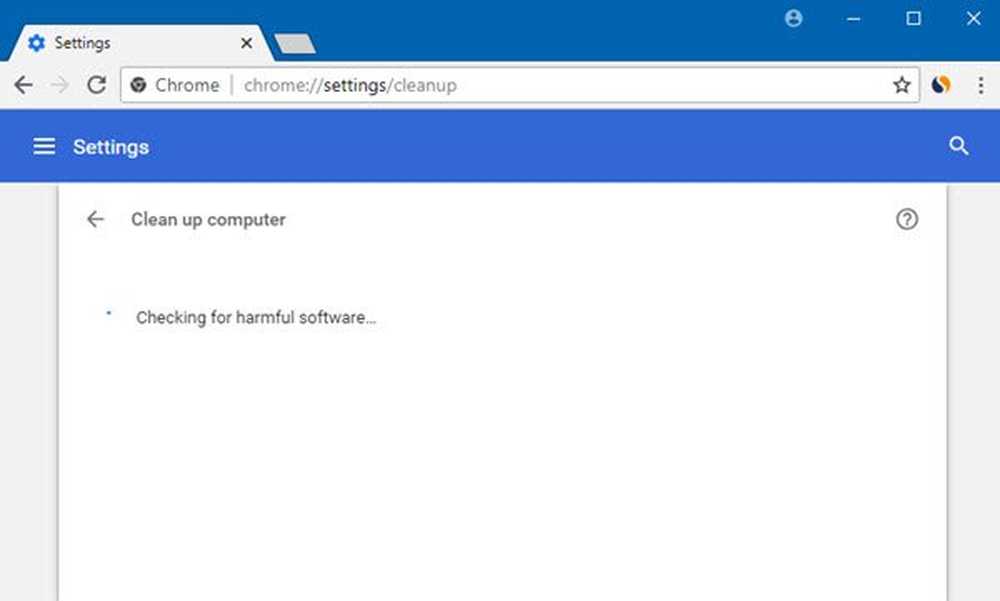Comment utiliser la fonctionnalité Choisissez une étoile avec l'application Photos sous Windows 10
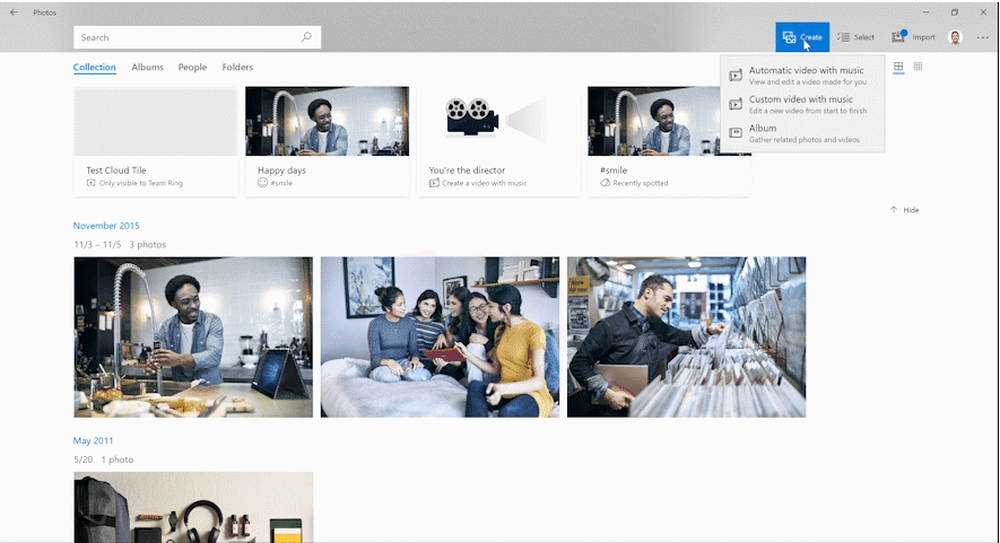
La dernière fonctionnalité à déployer dans l’application Windows 10 Photo est la 'Choisissez une étoile' fonctionnalité. En cela, le Photos App utilise ses capacités d’intelligence artificielle pour identifier le centre d’attraction d’un album entier et créer un résumé vidéo dans lequel il est question étoile. Vous pouvez même sélectionner manuellement les photos et vidéos ou d’autres fichiers multimédias plutôt que de laisser AI les sélectionner..
Pour mettre la main sur cette nouvelle fonctionnalité de Photos App sous Windows 10, assurez-vous que vous utilisez Windows 10 v1709. Pour vérifier votre version de Windows, tapez:
winver
dans la boîte de recherche Cortana et appuyez sur Entrée.
Si vous voyez qu'il exécute la version 16299.xxx ou la version 1709, cette application dispose de cette nouvelle fonctionnalité..
Choisissez une fonctionnalité étoile dans l'application Windows 10 Photos

Tout d’abord, sélectionnez le Créer bouton en haut de la barre d'outils.
Ensuite, vous devrez choisir Vidéo automatique avec musique.
Maintenant, vous verrez une collection de vos photos où vous devez sélectionner les photos que vous souhaitez inclure dans la vidéo.
Enfin, sélectionnez maintenant le Créer une vidéo bouton pour créer et restituer une vidéo.
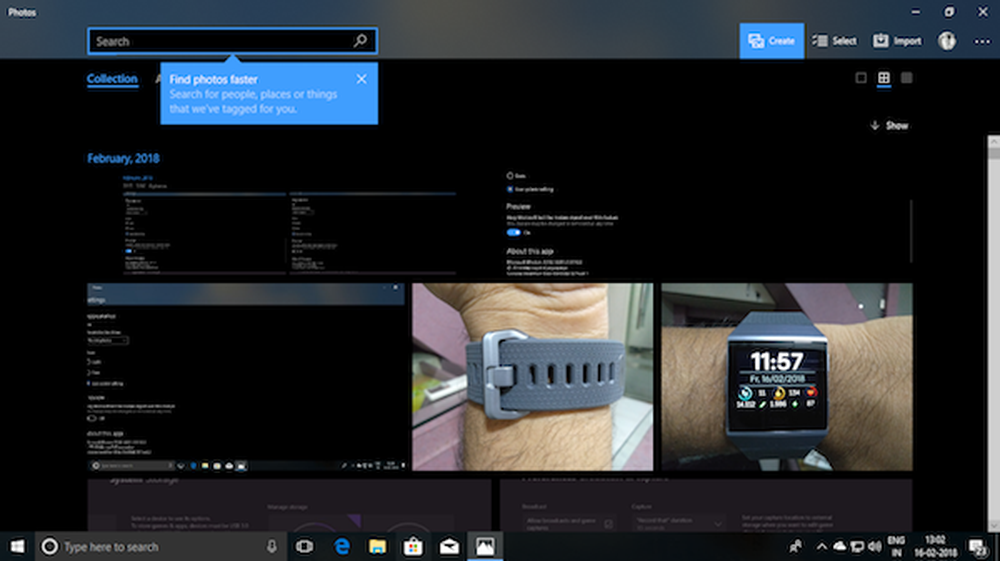
Vous verrez un écran semblable à celui illustré dans l'image ci-dessus. Il est maintenant temps de personnaliser la vidéo. Je veux dire par là que vous devrez Choisissez une étoile de la vidéo, ajoutez un titre, sélectionnez le style du contenu de fantaisie qui y apparaît.
En outre, vous devrez sélectionner la musique appropriée pour cela. Ou vous pouvez simplement frapper le Remix pour moi bouton et laisser l'IA et l'automatisation faire tout le travail.

Une fois que vous avez terminé, vous aurez le droit de l'exporter sous forme de vidéo. Cette qualité vidéo sera en Moyen et Haute qualités qui peuvent également être visionnées confortablement sur les écrans haute résolution.
Vous pouvez également le partager directement sur vos pseudonymes de médias sociaux préférés tels que Facebook, Twitter, etc..
Et si cette fonctionnalité n'est pas visible?
Si vous ne voyez pas cette fonctionnalité dans votre application Photos, ne vous inquiétez pas du tout. Tout d’abord, vérifiez si votre système d’exploitation Windows 10 est à jour. Deuxièmement, vérifiez si l'application Photos est mise à jour sur votre ordinateur via le Microsoft Store..
Si vous ne voyez toujours pas cette fonctionnalité à venir dans votre App Photos, soyez patient. Cette fonctionnalité est toujours en cours de déploiement et atteindra bientôt votre machine. Continuez à regarder régulièrement.